iPad용 Logic Pro 사용 설명서
- Copyright
iPad용 Logic Pro에서 리전 및 셀 편집하기 소개
리전 편집을 위한 iPad용 Logic Pro의 메인 영역은 트랙 영역이고, 셀 편집을 위한 영역은 Live Loops 그리드입니다. 이런 작업은 대부분 프로젝트의 셀 및 리전을 정렬하기 위해 수행됩니다. 편집기 영역(보기 컨트롤 막대에서 편집기 버튼![]() 을 탭하여 표시하거나 가릴 수 있음)에서는 리전 및 셀의 내용을 편집할 수 있습니다. 인스펙터에서는 트랙 영역, Live Loops 그리드 또는 편집기 영역에서 선택한 요소의 파라미터를 확인하고 편집할 수 있습니다.
을 탭하여 표시하거나 가릴 수 있음)에서는 리전 및 셀의 내용을 편집할 수 있습니다. 인스펙터에서는 트랙 영역, Live Loops 그리드 또는 편집기 영역에서 선택한 요소의 파라미터를 확인하고 편집할 수 있습니다.
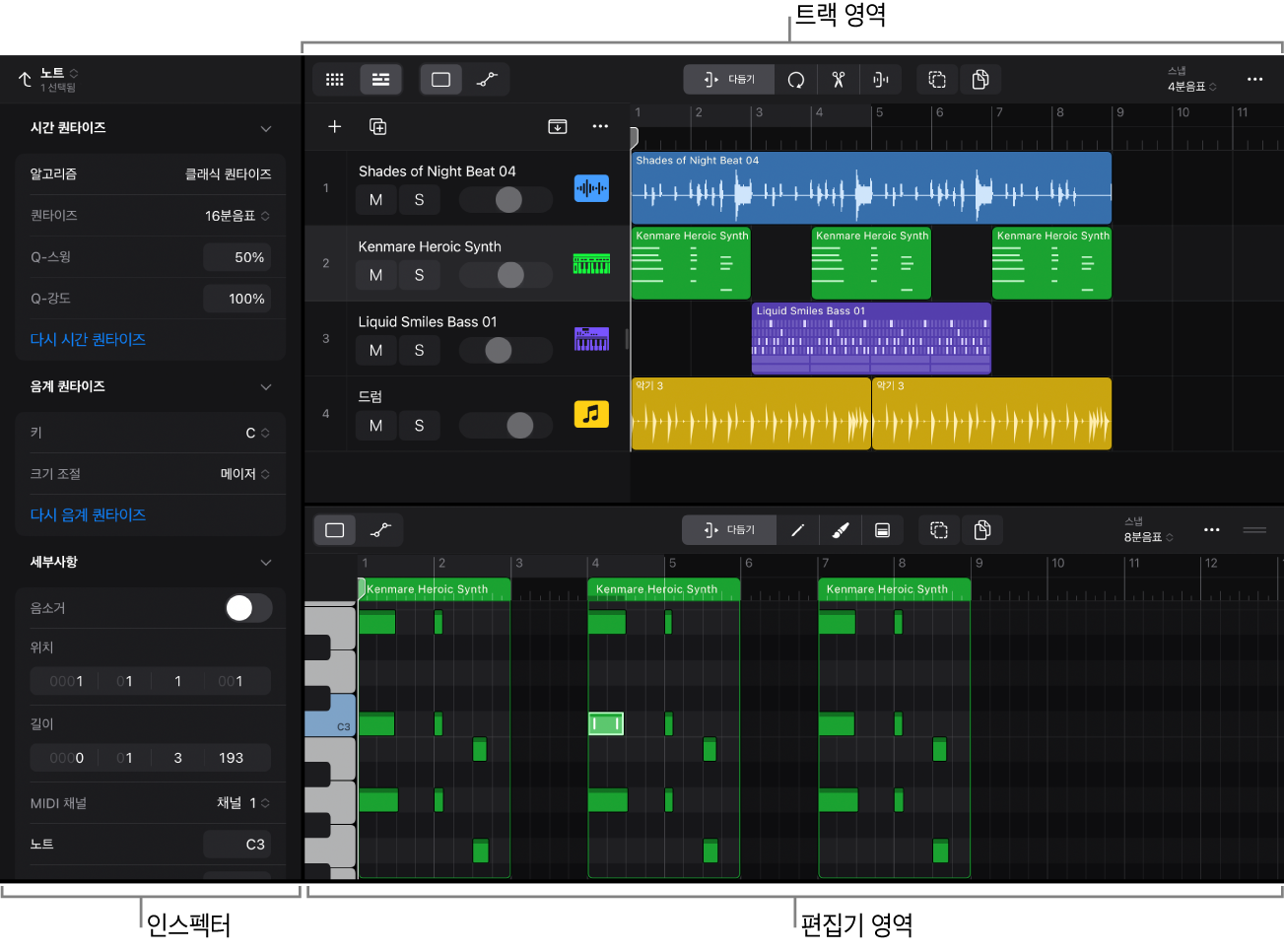
편집기 영역
Logic Pro의 편집기 영역은 리전, 셀 또는 사용자가 선택한 트랙의 유형에 따라 다섯 가지의 편집기 중 어느 것이든 표시할 수 있습니다. 예를 들어, 오디오 리전을 선택하면 오디오 편집기를 표시하며, Drummer 리전을 표시하면 Drummer 편집기를 표시합니다. 각 편집기는 서로 다른 인터페이스를 가지고 있으며, 셀 또는 리전 유형에 특화된 편집 작업을 제공합니다.
오디오 편집기: 오디오 트랙의 트랙 레인 및 해당 트랙의 모든 오디오 리전을 표시합니다. 오디오 편집기 개요의 내용을 참조하십시오.
피아노 롤 편집기: 소프트웨어 악기 트랙의 트랙 레인 및 MIDI 리전 내의 MIDI 노트를 편집할 수 있는 해당 트랙의 모든 MIDI 리전을 표시합니다. 피아노 롤 편집기 개요의 내용을 참조하십시오.
Drummer 편집기: 현재 선택한 Drummer 리전의 컨트롤 및 설정을 표시합니다. 어떤 리전도 선택하지 않았을 경우, 해당 트랙의 재생헤드 위치에 새로운 Drummer 리전을 생성하기 위해 재생헤드에서 리전 생성 버튼을 표시합니다. Drummer 편집기의 내용을 참조하십시오.
스텝 시퀀서: 현재 선택한 패턴 리전의 스텝 시퀀서 패턴을 표시합니다. 어떤 리전도 선택하지 않았을 경우, 스텝 시퀀서는 비어 있으며 스텝을 탭하면 해당 트랙의 재생헤드 위치에 새로운 패턴 리전을 생성합니다. 스텝 시퀀서 소개의 내용을 참조하십시오.
셀 편집기: 선택한 셀의 내용을 표시합니다. 셀의 리전 유형에 따라 네 가지 편집기 중 하나를 표시합니다. 셀 편집기에서 작업하기의 내용을 참조하십시오.
어떤 리전도 선택하지 않았을 경우, 편집기 영역은 선택한 트랙의 리전 유형에 기반으로 해당하는 편집기를 표시합니다. 트랙 생성하기의 내용을 참조하십시오.
참고: 트랙 인스펙터에서 소프트웨어 악기 트랙의 기본 리전 유형 파라미터를 MIDI, 패턴 또는 Drummer로 변경할 수 있습니다.
리전 오토메이션
편집기 영역은 리전 오토메이션을 보고 편집할 수 있는 유일한 곳입니다. 리전 오토메이션 보기의 내용을 참조하십시오.
편집기 영역 열기 및 닫기
보기 컨트롤 막대 중앙에 있는 편집기 버튼
 을 탭하십시오.
을 탭하십시오.선택한 리전을 탭하여 메뉴를 열고 편집 > 편집기에서 보기를 선택할 수도 있습니다.
편집기 영역에서 편집기 표시하기
보기 컨트롤 막대에서 편집기 버튼
 을 탭하여 편집기 영역을 표시하십시오.
을 탭하여 편집기 영역을 표시하십시오.다음 중 하나를 수행하십시오.
트랙 영역에서 리전을 탭하여 해당 편집기를 표시하도록 선택하십시오.
Live Loops 메뉴 막대에서 셀 편집 버튼
 을 탭한 다음, 셀을 탭하여 셀 편집기를 표시하도록 선택하십시오.
을 탭한 다음, 셀을 탭하여 셀 편집기를 표시하도록 선택하십시오.어떤 리전 또는 셀도 선택하지 않았을 경우, 트랙 아이콘을 탭하여 트랙이 해당하는 편집기를 표시하도록 선택하십시오.
재생헤드 캐치 옵션 선택하기
피아노 롤 편집기, 오디오 편집기 및 셀 편집기의 작업 영역은 항상 재생헤드를 표시하도록 자동으로 스크롤됩니다. 해당 기본 동작을 꺼서 재생헤드 위치에 관계없이 섹션에 집중할 수 있습니다.
편집기 영역 메뉴 막대의 오른쪽에 있는 더 보기 버튼
 을 탭하고, 재생헤드 캐치를 탭한 후, 다음 옵션 중 하나를 선택하십시오.
을 탭하고, 재생헤드 캐치를 탭한 후, 다음 옵션 중 하나를 선택하십시오.끔: 재생헤드 위치가 작업 영역을 스크롤하지 않습니다.
자동: 작업 영역이 자동으로 스크롤되어 재생헤드를 항상 표시되도록 유지합니다.
지금 캐치: 이 옵션은 작업 영역에서 재생헤드가 표시되지 않을 경우에만 사용할 수 있습니다. 탭하여 작업 영역을 재생헤드 위치로 스크롤하십시오.
이 끔 또는 자동을 선택하면 이 동작에 영향을 받지 않습니다.
팁: 트랙 영역 메뉴 막대의 오른쪽에 있는 더 보기 버튼![]() 을 탭한 다음, 재생헤드 캐치를 탭하여 옵션을 편집기 영역과 개별적으로 설정할 수 있습니다.
을 탭한 다음, 재생헤드 캐치를 탭하여 옵션을 편집기 영역과 개별적으로 설정할 수 있습니다.